Chụp ảnh màn hình là một trong những tính năng cơ bản và thường xuyên được sử dụng. Trên MacOS, Apple bổ sung rất nhiều các chức năng chụp ảnh màn hình khác nhau như chụp toàn màn hình, chụp một khu vực riêng biệt tuỳ thích hay chỉ chụp một cửa sổ đang mở.
Chụp ảnh toàn màn hình

1. Để chụp ảnh toàn màn hình, bạn nên nhấn cùng lúc tổ hợp phím Shift, Command, và 3.
2. Khi chụp ảnh màn hình xong, kết quả sẽ được hiển thị ở góc nhỏ phía dưới của màn hình, bạn có thể nhấn vào để chỉnh sửa hoặc xoá nó đi. Còn nếu không có bất kỳ thao tác nào, hình nền sẽ được lưu ở ngoài màn hình chính (desktop)
Chụp một khu vực tuỳ thích

1. Chụp ảnh ở một khu vực mà bạn muốn chụp bằng cách nhấn cùng lúc tổ hợp phím Shift, Command, và 4.
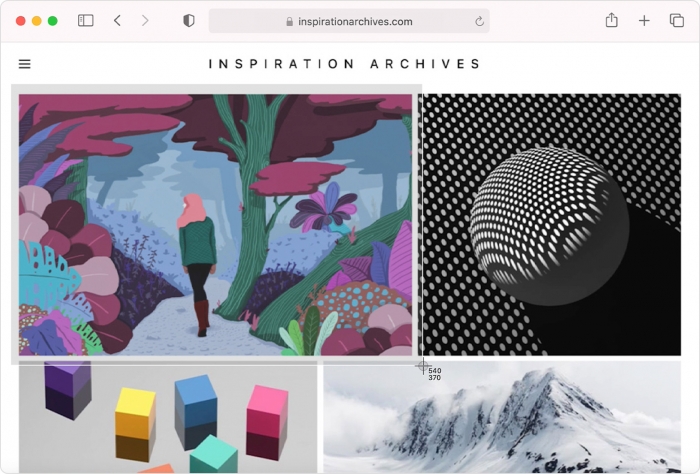
2. Biểu tượng crosshair (hồng tâm tròn) sẽ xuất hiện trên màn hình, bạn sẽ dùng chuột hoặc TrackPad để di chuyển và chọn khu vực mong muốn bằng cách kéo thả. Để huỷ chụp, bạn nhấn phím Esc (Escape) trên bàn phím.
3. Sau khi hoàn tất, bạn sẽ có được kết quả sẽ được hiển thị ở góc nhỏ phía dưới của màn hình, bạn có thể nhấn vào để chỉnh sửa hoặc xoá nó đi. Còn nếu không có bất kỳ thao tác nào, hình nền sẽ được lưu ở ngoài màn hình chính (desktop)
Chụp một cửa sổ
1.Mở một cửa sổ mong muốn
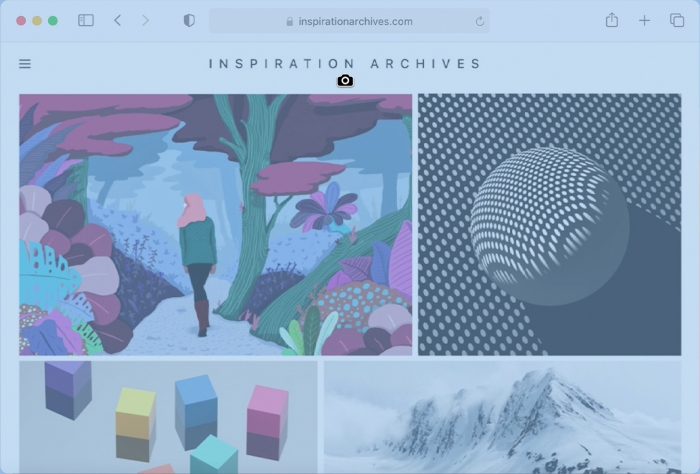
2.Nhấn và giữ cùng lúc các phím Shift, Command, 4, và phím Space. Lúc này, màn hình sẽ hiển thị biểu tượng camera để tiến hành chụp ảnh. Nếu không, bạn có thể nhấn vào phím Esc (Escape) để huỷ chụp.
3.Sau khi chụp hoàn tất, bạn có thể nhấn vào hình ảnh được hiển thị góc nhỏ phía dưới màn hình, tiếp tục nhấn vào để chỉnh sửa hoặc xoá nó đi. Còn nếu không có bất kỳ thao tác nào, hình nền sẽ được lưu ở ngoài màn hình chính (desktop).
Lưu ý, ảnh sau khi chụp sẽ lưu dưới định dạng PNG với dung lượng khá cao, nếu bạn muốn lưu hình ảnh ở dạng .jpg với dung lượng thấp hơn. Hãy mở ternimal (Cmd + Space) và gõ vào dòng lệnh sau:
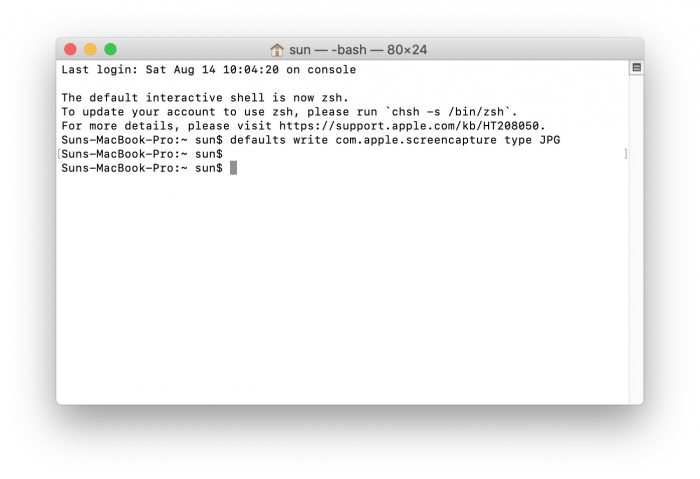
defaults write com.apple.screencapture type JPG
Sau đó, những ảnh chụp màn hình của bạn sẽ được lưu dưới dạng JPG với dung lượng thấp hơn, nhưng chất lượng không hề tồi đâu nhé!
TechZ chúc bạn thành công!
Cách kiểm tra nhiệt độ Macbook
(Techz.vn) Nhiệt độ trên các thiết bị điện tử như smartphone, laptop là điều vô cùng quan trọng, nó sẽ ảnh hưởng rất nhiều đến trải nghiệm của người dùng. Bài viết này sẽ hướng dẫn bạn cách kiểm tra nhiệt độ của Macbook
















